Содержание
Последние несколько лет есть большой ажиотаж вокруг ретро-игр – Nintendo перевыпустила мини-версии своих некогда очень популярных консолей NES и SNES, а за ней потянулась и Sony с её PlayStation 1.
Содержание
Последние несколько лет есть большой ажиотаж вокруг ретро-игр – Nintendo перевыпустила мини-версии своих некогда очень популярных консолей NES и SNES, а за ней потянулась и Sony с её PlayStation 1. Для истинных ценителей старых приставок это, конечно, большое событие. Но что делать остальным людям, которые хотят поиграть в любимые ими тайтлы, но при этом не желают отдавать за ограниченные по игротеке приставки по 100 долларов?
Выход есть, и он очень простой и дешевый. Им является консоль из Raspberry Pi 3. Нельзя сказать, что это решение идеальное (фанаты бы не назвали его «тру» по ряду причин), но невзыскательного геймера он способен целиком устроить.
Как превратить Raspberry Pi 3 в ретро-консоль
Вначале следует решить самый главный вопрос – как из одноплатника Raspberry Pi 3 сделать игровую консоль. Выполнить это можно несколькими способами.
Первый подойдет для тех, кто планирует использовать один этот микрокомпьютер для самых разных целей, а не только для игр. В таком случае нужно просто установить на него любой универсальный дистрибутив (например, тот же Raspbian) и поднакачать эмуляторов, а затем ROM-ов интересующих игр.

Но у такого варианта есть несколько минусов. Во-первых, на такой ОС эмуляторы приставок на Raspberry Pi 3 могут работать не совсем корректно, поэтому придется их вручную допиливать, ища решение на форумах. Во-вторых, из-за отсутствия в системе соответствующих патчей возможен высокий инпут-лаг, что может несколько раздражать в играх, где требуется быстрая реакция.
Поэтому лучше всего наделить конкретный одноплатник игровыми и мультимедийными функциями, установив на него специальный дистрибутив. Их существует несколько, наиболее популярными из которых являются RetroPie и Recalbox.
RetroPie или Recalbox
Если поискать в Сети информацию на эту тему, то можно натолкнуться на самые разные мнения. Многие утверждают, что для Raspberry Pi 3 RetroPie является лучшим решением, тогда как другие поддерживают Recalbox.

У обоих дистрибутивов есть как плюсы, так и минусы. Так, главным преимуществом RetroPie является красивый интерфейс, которым приятно пользоваться. Дизайнеры, работавшие над графической составляющей дистрибутива, поработали на славу – они создали GUI, заставляющий поверить, что RPi – это настоящая коммерческая консоль.
Но по сравнению с Recalbox «Пирог» проигрывает в скорости. Замеры показывают, что у RetroPie сравнительно высокий инпут-лаг, что мешает контролировать игровой процесс.
Рассказывать об установке и настройке RetroPie и Recalbox на Raspberry Pi 3 смысла никакого нет. Это делается распаковкой образа с системой на карту памяти и изменением содержимого нескольких конфигурационных файлов (по необходимости). К тому же таких инструкций полно как на официальных сайтах, так и специализированных форумах.
Какие игры пойдут на RPi3
Под ARM собрано очень много разных программ, ведь это не очень сложно – кое-что поменять в коде и скомпилировать. Поэтому для Raspberry Pi 3 есть эмулятор и PS2 и PS3. Но рассчитывать на то, чтобы поиграть в игры от данных консолей, не стоит. Они достаточно мощные, а возможности «Малины» хотя и велики, но не безграничны.
Иначе обстоит дело с действительно ретро-играми. На RPi3 отлично идут проекты, разработанные для:
- ZX Spectrum;
- NES (Dendy), SNES, GB(C/A);
- SEGA и др.

Также на «Малине» под эмуляторами можно проходить и игры для Nintendo 64 и PS One. Но с некоторыми из них есть проблемы – одни тормозят, а другие демонстрируют графические артефакты. Возможно, когда-нибудь с обновлениями это будет пофиксено.
Дополнительные возможности
Установив специальный дистрибутив, не нужно думать, что теперь «Малина» может быть использована только для запуска ретро-игр. Нет, в её основе по-прежнему находится полноценное ядро Linux. Поэтому на «Малине» можно будет запускать многие программы для данной ОС.
В частности, на ней без проблем пойдет плеер KODI, который имеет все функции медиа-центра. При этом по своему функционалу он превосходит многие китайские боксы на Android. Поэтому посмотреть фильм из интернета, воспроизвести видео с YouTube или послушать музыку на RecalBox или другой системе – это совсем не проблема.
Raspberry Pi 3 – компьютер, который отчасти перевернул мир электроники. Всего за 35 долларов он позволяет человеку пользоваться многими цифровыми возможностями, которые раньше были доступны за огромные деньги.
Дмитрий 2019-11-20 09:09:48
Статья "ниочем".
Во первых откуда в русском языке слово "ища"??
Во вторых я хотел прочитать собственно КАК сдлеать приставку, а не в общих чертах почитать что такое возможно. Я и сам знаю что эта зкдача под силу малинке. Вместо инструкции я увидел кхм. Это даже сложно назвать обзором на операционные системы. Это просто "есть дуе системы, у каждом свои плюсы и минусы".
Ну тогдк хотя бы рксскажите про остальные 4 ОС которые тоже предназначены конкретно для этой цели.
Отсылка автора к "расаписывать инструкцию не буду, их полно в интернете". дак епт. Ты вооьще ничего ее ркссписал. У меня на первом курсе не было столько воды в рефератах
Очередная статья цикла 10 причин немедленно перейти на Linux бесплатно без SMS и регистрации породила очередной спор на тему применимости десктопного линукса и линукса вообще. И сегодня я, как рядовой пользователь различных ОС семейства Linux с десятилетним стажем, хочу вам поведать про единственный дистрибутив Linux, который реально приживется у вас дома или в гостях, будет работать на любом железе, откопанном вами в ближайшем магазине Xiaomi и радовать гостей и друзей. Поехали!
Когда деревья были большими.
. а рядовой пользователь TJournal даже не планировал рождаться, в 1983 году Nintendo выпускает легендарную приставку NES, более известную в России по бренду перекупщиков из компании Steepler "Денди". Приставка эта была всенародно любима (в том числе и в России — где никто не знал, что такое NES/Famicom, но все с удовольствием играли в Танчики), и даже спустя 30 лет игры на нее пользуются ностальгической любовью у старшего поколения. Позже были другие не менее культовые приставки — Sega Megadrive, Super Nintendo Enternainment System, Sony PlayStation One, портативный Nintendo GameBoy Advance.
И чувство ностальгии было настолько велико, что Nintendo, проигравшая консольную войну Sony и Microsoft, реанимировала свои лучшие приставки в виде NES Classic Mini и SNES Classic Mini — мини-компьютеров с эмулятором тех самых приставок на борту.
Обе приставки расхватали с невероятной скоростью, быстренько прошили и получили совершенные ретроигровые системы у себя дома. Но что, если вы не хотите покупать за 4990 рублей эмулятор старых приставок, а хотите собрать его сами? Именно для этого мы здесь с вами и собрались.
Очумелые ручки
Скорее всего, вы уже читали статьи на Хабре или смотрели видео на YouTube, где микрокомпьютер Raspberry Pi превращают в ретроигровую вундервафлю. Однако большинству этих статей не хватает чуточки деталей — что и куда надо ставить. Поэтому я вооружился старым ноутбуком (позже вы поймете, почему) и самолично перепробовал все специализированные ОС для сборки ретроигровых систем.
Их насчитывается аж четыре, плюс всегда есть вариант собрать все руками. Все подобные ОС основываются на таких OpenSource-проектах, как LibRETRO и RetroArch — первый представляет собой эмуляторы различных старых приставок, запакованные в единые контейнеры, второй — единый интерфейс для управления этими самыми эмуляторами. На базе данных проектов были собраны такие ОС, как:
- Lakka — официальная сборка от авторов LibRETRO и RetroArch. Помимо официальности, ничего в ней хорошего нет: по сути, ОС-конструктор для любителей поковырять конфиги руками. После первой перезагрузки не запустилась второй раз;
- RetroPie — изначально сборка RetroArch + EmulationStation под Raspberry Pi, позже адаптирована под иные ОС. Абсолютно кошмарные окна настройки возвращают нас в 1993 год. Заставить подхватить геймпад у меня так и не вышло после часа блужданий по этим окнам;
- Batocera Linux — изначально сборка RetroArch + EmulationStation для ПК. Здесь вы настроить вообще ничего не сможете, только через конфиг. Геймпад также не подхватился;
- RetroArch + Ubuntu/Debian — оставим это линуксоидам в качестве секс-тренинга
И наконец, лидер этого рейтинга.
Recalbox
Recalbox — это еще одна сборка готовой ОС для ретро-гейминга на базе RetroArch + EmulationStation (красивый фронтэнд). На первый взгляд, ничем не отличается от перечисленных выше, однако дьявол кроется в мелочах:
- ОС работает с флешки. Установка не требуется (да и невозможна). Достаточно записать ОС на любую SD-карту или флешку, что есть у вас дома;
- Из коробки подхватывается все. Звук, мониторы, геймпады, мультиплеер, любые ROM-ы и BIOS-ы для поддерживаемых приставок. А их тут — более 30 штук, от Спектрума до PSP и Sega Dreamcast.
- Геймпад не только по умолчанию подхватывается, но и настроен. Вы можете полностью управлять ОС с геймпада, клавиатура не требуется. Поддерживаются различные модели, от китайских Defender до XBox One и PS4 (потребуются Bluetooth-адаптеры и переходники, докупаются отдельно)
- Для настройки и загрузки есть не только GUI на приставке, но и веб-интерфейс.
- Встроен медиаплеер Kodi с поддержкой фильмов, музыки, YouTube.
Заинтересовало? Тогда идем ставить.
Как установить?
Все очень просто: вам нужно скачать образ Recalbox с сайта и программу Etcher. После чего открыть программу Etcher. Интерфейс программы настолько прост, что для его иллюстрации хватит GIF-ки прямо с официального сайта.
После прошивки вашей SD-карты или флешки загрузитесь с неё. После минутного тупняка вы увидите цветастый интерфейс.
Управлять им очень просто. Кнопка Start вызовет меню.
Здесь вы можете запустить медиацентр Kodi, в System Settings выставить язык. Но первым делом вам понадобится Network Settings — тут вы можете выставить настройки вашей Wi-Fi-сети.
После чего вы можете зайти в вашем веб-браузере на IP-адрес вашей приставки (отображается тут же в поле IP ADDRESS). Это нужно для того, чтобы попасть в веб-интерфейс консоли.
Здесь вы можете перейти в раздел ROMs и загрузить наконец-то вашего любимого Чипа и Дейла в приставку 🙂 Однако, помните: пиратство — плохо. Старые ROM-ы для 8- и 16-битных приставок вы можете взять на Emu-Land, игры, издававшиеся на CD, DVD и вообще объемные — на Rutracker.
После загрузки ROM-ов не забудьте нажать кнопку "Restart EmulationStation", чтобы игры появились в списке доступных.
Маленький бонус
Если вы вдруг остро жить не можете без консоли — она здесь доступна. По SSH. Логин root, пароль recalboxroot. Привычного вам пакетного менеджера вы не найдете, но если загрузите исполняемые файлы — они запустятся.
Вместо заключения
Почему я решил написать этот гайд? Потому что recalboxOS для меня стал примером операционной системы на базе Linux, которая просто работает. Разработчики сделали все, чтобы вы могли включить консоль и играть в игры — и на мой взгляд, разработчикам десктопных дистрибутивов Linux стоит брать с них пример.
Не претендую на полноту освещения вопроса, задавайте интересующие вас советы в комментариях. А я пошел в Final Fantasy VI играть.
Получив заветную коробочку c «Малиновым пирогом», каждый играется с ней по своему, моей первой мыслью было поиграть в нее по настоящему, а именно устроить на ее базе эдакий универсальный эмулятор старых игр. Большинство из нас играло в Денди, многие в Сегу или СуперНинтендо, и даже не смотря на наличие новых консолей текущего поколения, память о них живет, для таких вот «тронутых» ностальгией предназначается эта статья. 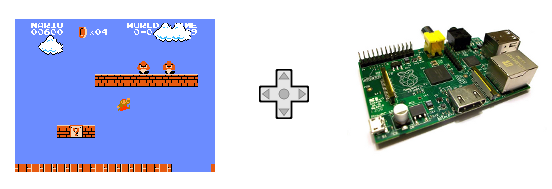
Для Raspberry существует порт RetroArch, если коротко, то RetroArch благодаря библиотеке libretro позволяет использовать эмуляторы через общий API, то есть что-то вроде фронтенда для различных эмуляторов. Также существует GUI для RetroArch — EmulationStation, ну и не стоит забыть о самих эмуляторах от различных разработчиков. Таким образом, мы имеем 3 уровня, сами эмуляторы, wrapper от RetroArch и графический интерфейс EmulationStation. К счастью хороший человек petrockblog написал скрипт который автоматизируют установку этих программ. Скажу сразу тестировал я это только на Raspbian (Debian Wheezy), в других системах кое-что будет отличатся, но суть должна остаться прежней.
В актульной версии включены эмуляторы для следующих приставок: Atari 2600, NES (Dendy), SNES, Sega Mega Drive/Genesis, MAME (аркадные автоматы), Gameboy Advanced и великий и ужасный Doom.
Итак, сначала установим зависимости.
sudo apt-get install git dialog
Затем скачаем сам скрипт с гитхаба.
И наконец запустим скрипт с правами sudo.
В процессе запуска, скрипт спросит про тип установки, «binary» — то есть, уже скомпилированные файлы, или «source» — установка из исходников, последнее предполагает самые актуальные версии программ, но и длится 2-3 часа, решать вам.
После установки, вы обнаружите в своем домашнем каталоге папку RetroPie, а в ней еще несколько
/RetroPie $ ls
EmulationStation emulatorcores RetroArch-Rpi roms SNESDev-Rpi
emulatorcore -> собственно сами эмуляторы
RetroArch-Rpi -> Наш RetroArch, файл настроек расположен в /etc/retroarch.cfg.
EmulationStation -> GUI для RetroArch, файлы настроек расположены в
/.emulationstation
roms -> как следует из названия сюда нужно скопировать соответствующие РОМы.
SNESDev-Rpi > утилиты для подключения джойстика от SNES, подробнее тут
Чтобы запустить все это дело, вводим в консоли «emulationstation»
Чтобы выйти из emulationstation нажимаем F4.
Для удобства запуска, создадим ярлык. Для этого создаем файл любимым текстовым редактором (в примере vim) со следующим содержанием.
[Desktop Entry]Version=1.0
Type=Application
Name=EmuStation
Comment=EmulateStation, GUI for Retro Game Emulators
Categories=Game
Exec=/usr/bin/emulationstation
Icon=/home/pi/.joypad.svg
Terminal=false
StartupNotify=false
Разумеется параметр «Icon» следует заменить на собственный.
Следующим делом подключаем геймпад, т.к. с клавиатуры играть не комильфо (да и не работает она у меня в RetroArch). Я использовал обычный китайский клон PlayStation контроллера, который продается за 10€ за пару на ebay, собственно проблем с определением в системе тут быть не должно. После подключения вводим следующую команду в консоли
/RetroPie/RetroArch-Rpi/tools/retroarch-joyconfig | sudo tee -a /etc/retroarch.cfg
На экране появятся названия различных положений кнопок (вверх, вниз, вправо и т.д.) которые следует соответственно нажимать на геймпаде, эти значения автоматически будут добавлены в конфигурационный файл RetroArch. Но это еще не все, чтобы выходить из RetroArch c помощью геймпада, нужно добавить туда еще одну строчку, для этого откройте "/etc/retroarch.cfg" и добавьте в конец следующую строку,
где «11» это значения для вашей кнопки на геймпаде, например у меня «11» соответствует R3 (правый стик).
Запускаем еmulationstation снова, программа должна опознать что мы используем геймпад, и так же попросить ввести положения различных кнопок. Собственно все, с этого момента уже можно играть, но напоследок несколько советов.
Если вы не видите своих игр, хотя и скопировали их а папку roms, проверьте совпадает ли их расширение с указанным в файле конфигурации, регистр ВАЖЕН!
Например для Сеги по умолчанию это ".smd", то есть ROM c названием Sonic.SMD (В отличии от Sonic.smd) не определится!
Ну и главное, эмуляторы все еще развиваются, многие из них работают еще не в полную силу, почти у всех есть проблемы со звуком, но для начала я считаю, что и это уже не плохо.


